这就要用到菜单“数据”---“数据验证”这个功能。对于做工资表中的部门名称、职位、职称,仓储表中的产品名称、编号等固定的内容,最适合用此功能。
如下图所示的效果:

下面介绍实现的步骤:
- 第一步:选择要加下拉箭头单元格区域,本例中是M列的多个单元格。
- 第二步:点击菜单“数据”---“数据验证”,弹出数据验证的小窗口
- 第三步:小窗口中,在“允许”下拉框中选择“序列”项目
- 第四步:小窗口中,在“来源”输入框中输入“=”,然后用鼠标去选择“部门" 的具体内容,本例中是选择B3:B5区域的部门名称。
- 释放鼠标后,“来源”输入框中就自动出现了“=$B$3:$B$5”。为什么要这么做?因为在“来源”输入框中,手工输入单元格区域容易出错,用鼠标选择最好。
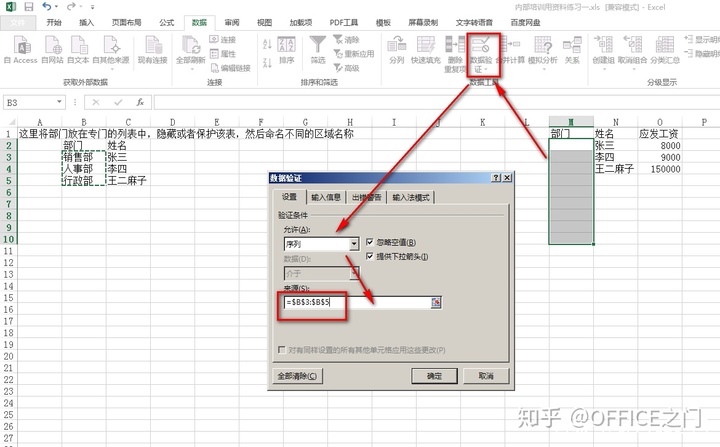
























 916
916

 被折叠的 条评论
为什么被折叠?
被折叠的 条评论
为什么被折叠?








